Cdiscount如何批量产品上传 - 更新概况
最近Cdiscount悄悄地更新了后台上传产品的界面,对于很多卖家来讲确实是个好消息,因为Cdiscount合并了几份表格的内容在一份表格里面,这样就不用多次上传,节约了时间。
那么现在来看看Cdiscount究竟在产品上传的方面更新了什么东西。
(批量上传产品的表格下载路径:Produits>Vendre des produits en masse)
A.版面更新,上传方式多样化。
(整个版面修改了将之前单一的批量上传产品变成了两种方式的上传产品方式)
上传方式1:Avec l'option simplifiée (按照类目进行划分)
上传方式2:Avec l'option avancée(按照产品进行划分)
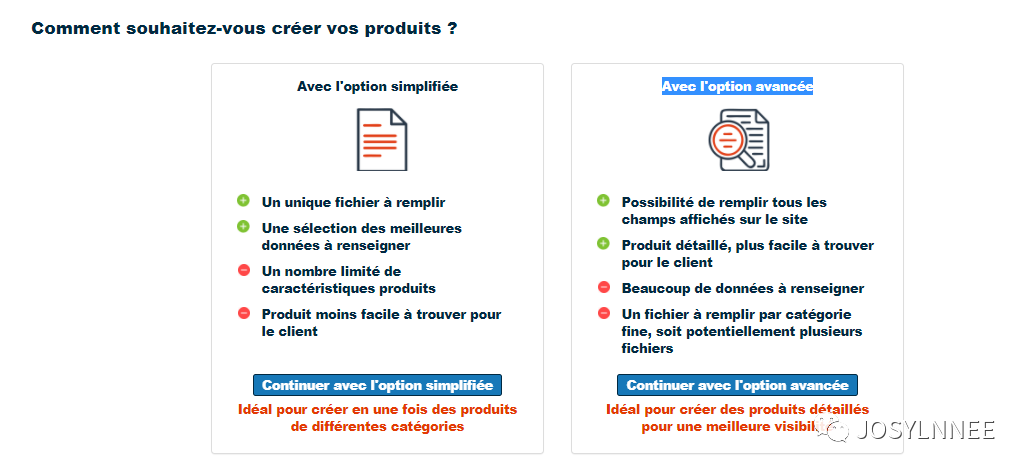
B.多语言搜索关键词下载上架表格
关键词可以切换成英语和法语两种进行上架表格搜索。
减少了搜索表格时间,可以直接输入英语,不用每次都去google翻译
举个例子:椅子这个词,英语法语都能进行上架表格的搜索。
法语:chaise
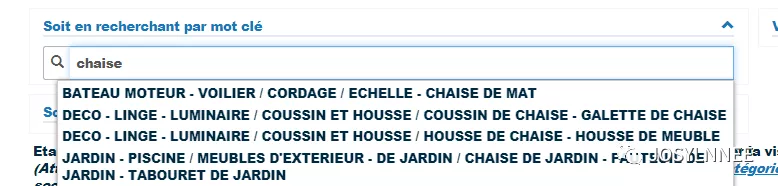
英语:chair

值得注意的是:
1. 需要切换语言版本进行对应语言的关键词搜索
2. 表格下载下来的语言是法语,填写的内容也必须是法语
3.目前不支持西班牙语的关键词进行上架表格的搜索
C.新旧表格对比,新表格内容丰富了很多
跟旧的批量上传表格相比,新的表格是添加了很多产品的细节信息
旧的批量上架表格就30+个Colonne,而新表格有70+多个Colonne
(根据产品不同,下载的表格不同,表格的Colonne也不一样,70多个colonne是用Chaise的词搜索下载表格,不具备其他产品的参照性)
新的表格在填写的方法上,在Colonne A 到 Colonne Q的内容是可以参照之前批量上传表格的内容的进行填写。
如果想要对比之前的表格信息,可以回顾《Comment Créer les Produits en Masse?-如何批量创建产品》这个文章。
在用最新的批量上传文件的时候,首先要知道他究竟更新了什么,才能更好地运用表格,能够更加快速地处理产品的上架事项,提高工作的效率。
至于如何选择适当的表格进行上架产品以及如何填写新的批量上传表格,接下来两天会陆续更新相关的文章,请持续关注。




































